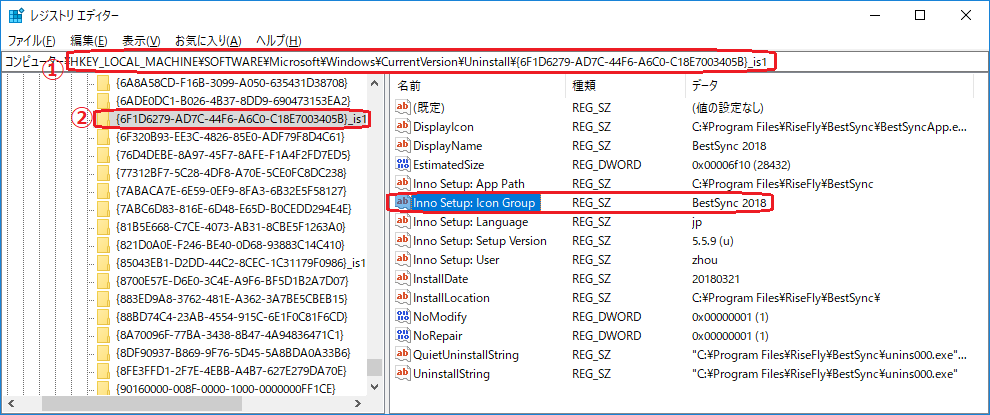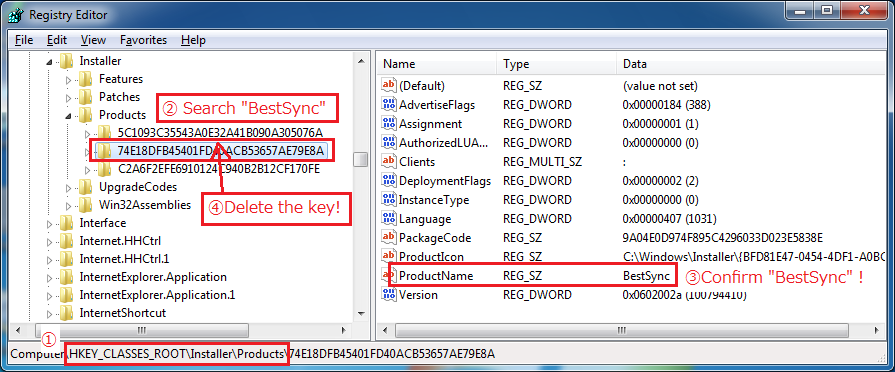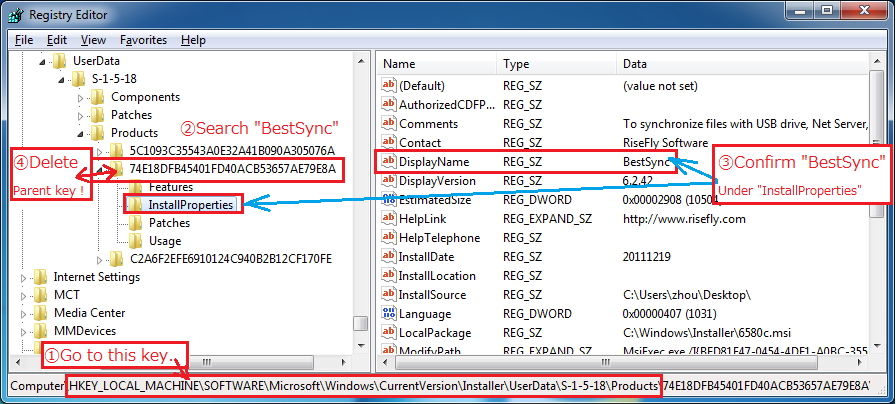BestSync P&R
¿Cómo desinstalar BestSync?
Vaya al Panel de Control de Windows y abra el panel de Agregar/Quitar Programas. Seleccione "BestSync 20XX" y haga clic en el botón "Modificar/Eliminar" para iniciar el proceso de desinstalación. Siga los pasos en el cuadro de diálogo del asistente para desinstalar BestSync. El instalador finalizará automáticamente el programa y el servicio de BestSync.
¿Cómo desinstalar completamente BestSync?
Ocasionalmente, el Servicio BestSync puede no desinstalarse completamente con el desinstalador. Siga estos pasos para desinstalar completamente el Servicio BestSync:
1. Abra el símbolo del sistema de DOS y navegue al directorio de instalación de BestSync. Esto es típicamente [C:\Program File\RiseFly\BestSync 2015].
2. Ejecute la siguiente línea de comando en el directorio de instalación para desinstalar el servicio BestSync: BestSyncSvc /uninstall
3. En la herramienta Agregar o Quitar Programas del panel de control, desinstale BestSync.
¿Qué hacer si el "Panel de Agregar/Quitar Programas" no puede desinstalar BestSync?
Si no puede desinstalar BestSync usando el panel de Agregar/Quitar Programas, puede desinstalarlo forzosamente eliminando las claves de registro del instalador usando RegEdit.exe. Tenga cuidado al eliminar claves de registro. Se recomienda exportar la clave a un archivo antes de eliminarla, para que pueda importar la clave si elimina la incorrecta por accidente.
Primero, detenga la Aplicación BestSync y el "Servicio BestSync" usando el Administrador de Servicios (Ejecute "services.msc"). Luego, siga los pasos a continuación para eliminar dos claves de instalador de BestSync. Después de eliminar estas claves, "BestSync" desaparecerá de la lista de "Agregar/Quitar Programas" en el Panel de Control.
Elimine la clave de registro "HKEY_LOCAL_MACHINE\SOFTWARE\Microsoft\Windows\CurrentVersion\Uninstall\{6F1D6279-AD7C-44F6-A6C0-C18E7003405B}_is1"
Para versiones de BestSync 2015 y anteriores, elimine la siguiente clave de registro:
HKEY_LOCAL_MACHINE\SOFTWARE\Microsoft\Windows\CurrentVersion\Uninstall\BestSync 201X
Para versiones de BestSync 2013 y anteriores, elimine las siguientes claves de registro:
Elimine las claves de registro en "HKEY_CLASSES_ROOT\Installer\Products"
Elimine las claves de registro en "HKEY_LOCAL_MACHINE\SOFTWARE\Microsoft\Windows\CurrentVersion\Installer\UserData\S-1-5-18\Products"